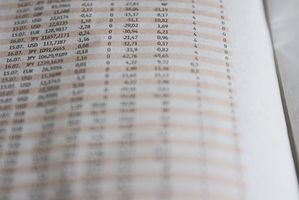Wie man eine Excel-Arbeitsmappe über ein Netzwerk verwenden
Microsoft Excel bietet zahlreiche finanzielle und Informations-Management-Funktionen. Viele Unternehmen verwenden Excel und Situationen rufen oft für die Eingabe von verschiedenen Mitarbeitern oder Teams. Können Sie eine Excel-"Arbeitsmappe"--- oder Datei, die zahlreichen Tabellen enthalten kann---über ein Netzwerk, so dass mehrere Personen auf die gleichen Informationen arbeiten. Freigabe einer Arbeitsmappe kann Benutzer Änderungen vornehmen, die Ihrer Arbeitsmappe automatisch zu aktualisieren. Darüber hinaus kann Excel die Arbeitsmappe "Schöpfer", erstellt von Benutzeränderungen, Konflikte zu behandeln und gewisse Kontrolle über die Datenintegrität.
Anweisungen
Microsoft Excel 2003
1 Erstellen Sie die Arbeitsmappe, und stellen Sie sicher, dass Sie letzten Änderungen einschließen, wie bestimmte Funktionen in Excel nicht geändert werden können, nachdem die Arbeitsmappe freigegeben ist. Die wichtigsten Funktionen vor der Freigabe zu erstellen sind bedingte Formate, Teilergebnisse, Datentabellen, Arbeitsblätter und Arbeitsmappen Schutzes auf und Makros.
2 Festlegen Sie Benutzereinstellungen, durch die Menüleiste "Extras" anklicken und dann auf "Arbeitsmappe freigeben." Klicken Sie auf "Bearbeiten" im Dialog "Arbeitsmappe freigeben". Klicken Sie auf das Kontrollkästchen "Änderungen von mehreren Benutzern zur selben Zeit zulassen".
3 Klicken Sie auf das Register "Erweitert" und erstellen Sie beim Speichern der Datei und wie behandelt Konflikte zwischen Benutzern ändern Einstellungen für.
4 Klicken Sie "OK" Speichern Sie die Arbeitsmappe als Excel fordert.
5 Freigeben Sie Ihre Arbeitsmappe. Klicken Sie auf "Datei", dann "Speichern unter..." in der Menüleiste. Navigieren Sie zu dem Speicherort im Netzwerk für jeden Benutzer zugänglich, und speichern Sie die Arbeitsmappe mit dem Netzwerk.
Microsoft Excel 2007
6 Erstellen Sie die Arbeitsmappe, und stellen Sie sicher, dass Sie letzten Änderungen einschließen, wie bestimmte Funktionen in Excel nicht geändert werden können, nachdem die Arbeitsmappe freigegeben ist. Die wichtigsten Funktionen vor der Freigabe zu erstellen sind bedingte Formate, Teilergebnisse, Datentabellen, Arbeitsblätter und Arbeitsmappen Schutzes auf und Makros.
7 Klicken Sie unter der Registerkarte "Überprüfen" auf "Arbeitsmappe freigeben" in der Gruppe "Änderungen". Daraufhin wird das Dialogfeld "Bearbeiten".
8 Erstellen Sie Ihre Einstellungen. Klicken Sie im Dialog "Arbeitsmappe freigeben" das Kontrollkästchen "Änderungen von mehreren Benutzern zur selben Zeit zulassen".
9 Klicken Sie auf das Register "Erweitert" und erstellen Sie beim Speichern der Datei und wie behandelt Konflikte zwischen Benutzern ändern Einstellungen für.
10 Klicken Sie "OK" Speichern Sie die Arbeitsmappe als Excel fordert.
11 Freigeben Sie Ihre Arbeitsmappe. Klicken Sie auf die Microsoft Office-Schaltfläche, und klicken Sie dann auf "Speichern als..." Navigieren Sie zu dem Speicherort im Netzwerk für jeden Benutzer zugänglich, und speichern Sie die Arbeitsmappe mit dem Netzwerk.
Tipps & Warnungen
- Besuchen Sie für eine vollständige Liste der Funktionen Microsoft und geben Sie "About freigegebenen Arbeitsmappen" in der Suchleiste.